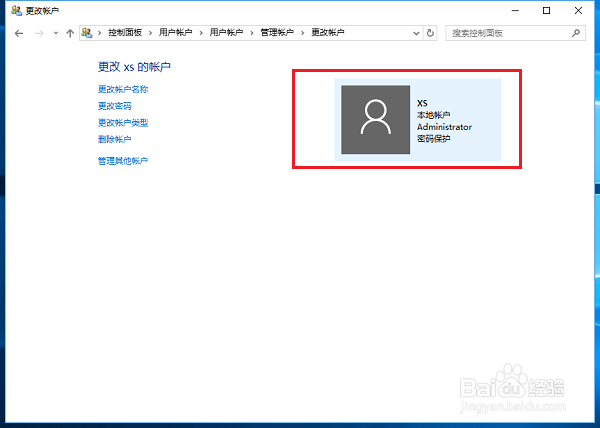有时候我们在使用win10系统的时候,想添加本地账户,并设置为管理员,怎么操作呢,下面来分享一下方法
工具/原料
联想台式电脑
win10系统
添加本地帐户
1、第一步打开win10系统Windows设置,点击账户,如下图所示:
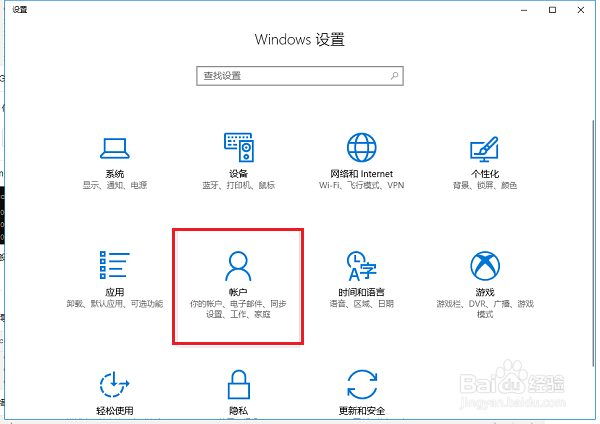
2、第二步进去之后,点击家庭和其他人员,选择添加其他人员,如下图所示:
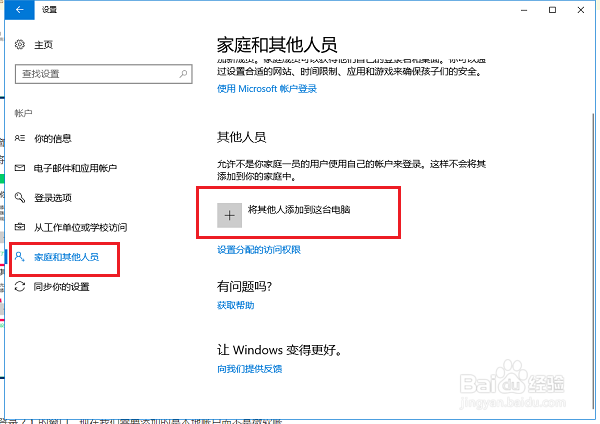
3、第三步进去之后,选择我没有这个人的登录信息,如下图所示:

4、第四步选择添加一个没有Microsoft账户的用户,如下图所示:
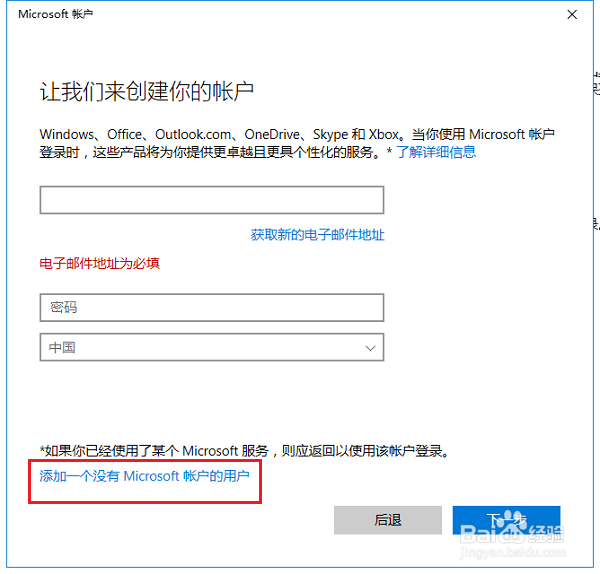
5、第五步进去为电脑创建一个账户,输入账户名和密码,点击下一步,如下图所示:

6、第六步可以看到已经在win10系统上添加了本地账户,如下图所示:
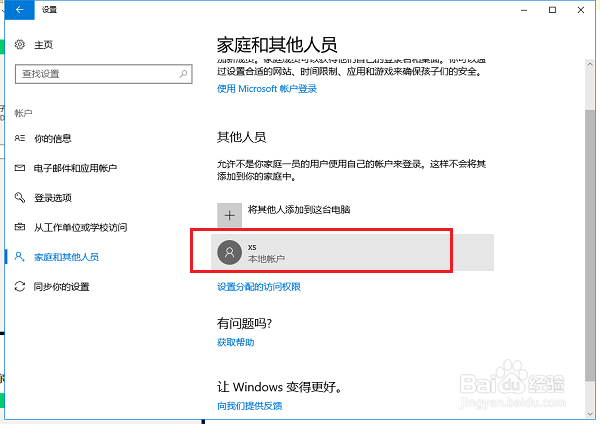
设置账户为管理员账户
1、第一步添加本地账户之后,我们来讲本地账户设为管理员账户,进去控制面板,点击用户账户,点击管理其他账户,如下图所示:
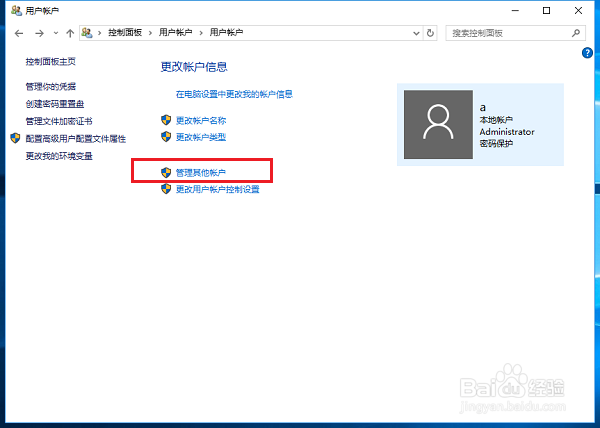
2、第二步进去之后,点击我们刚刚创建的本地账户,如下图所示:
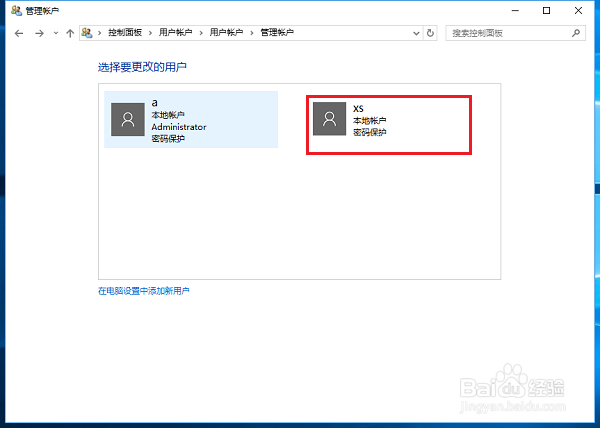
3、第三步进去之后,点击更改账户类型,如下图所示:

4、第四步进去更改账户类型之后,勾选管理员,点击更改账户类型,如下图所示:
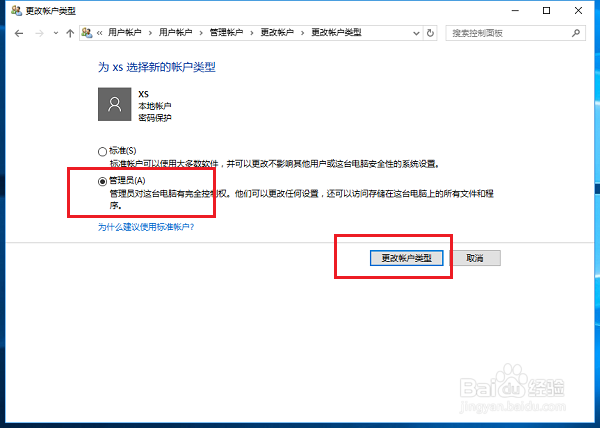
5、第五步可以看到已经将创建的本地账户设置为管理员账户了,如下图所示: